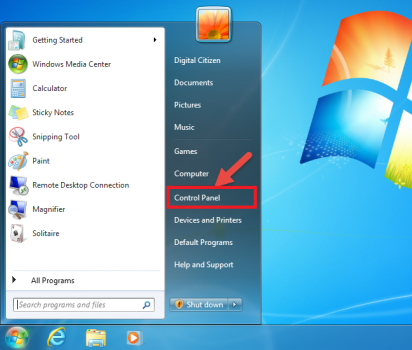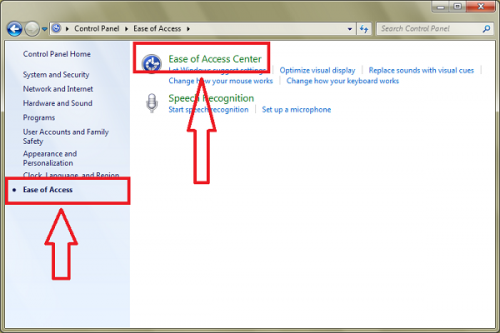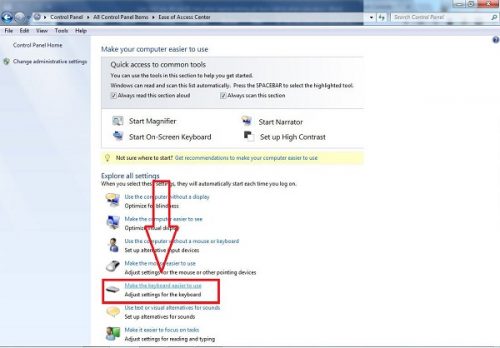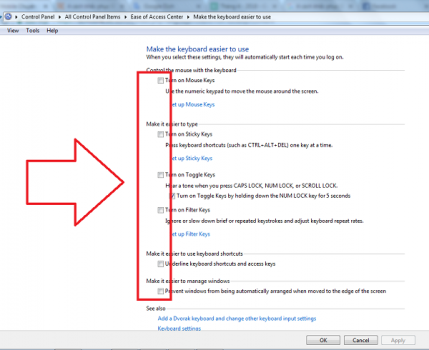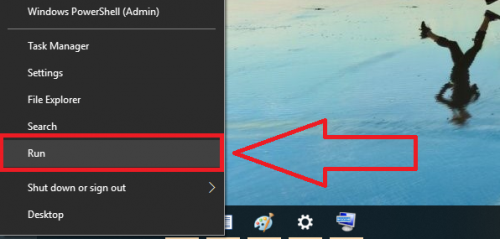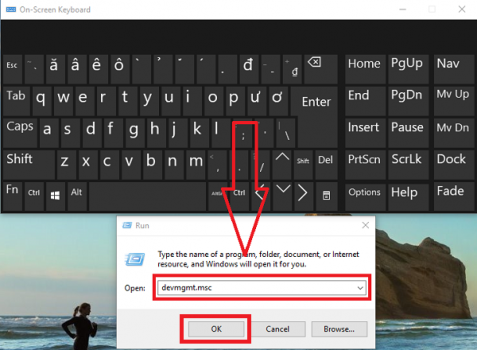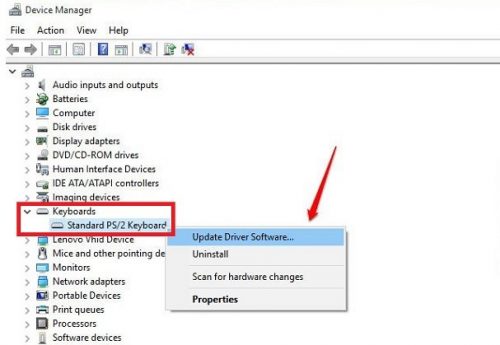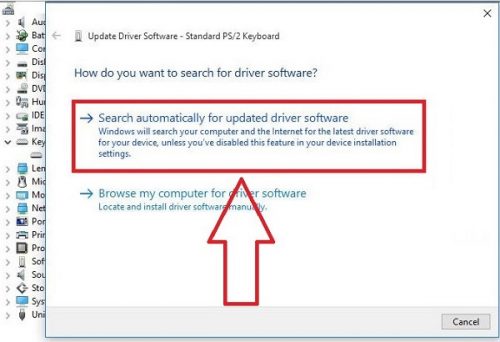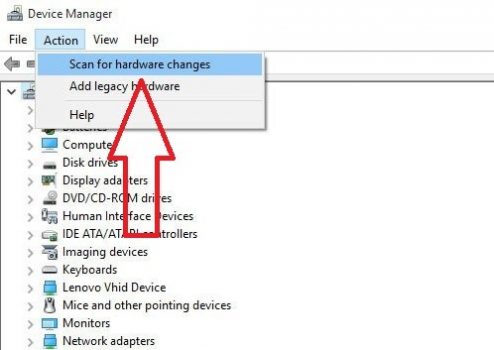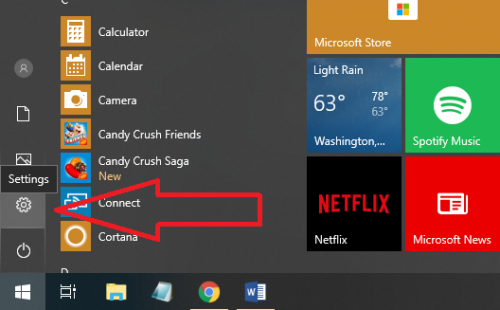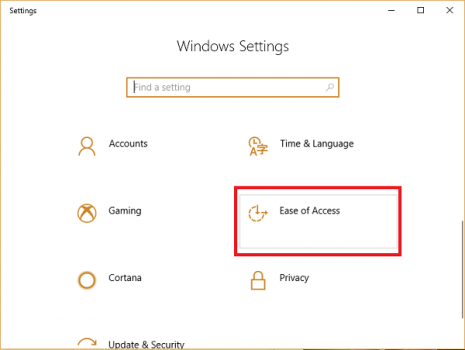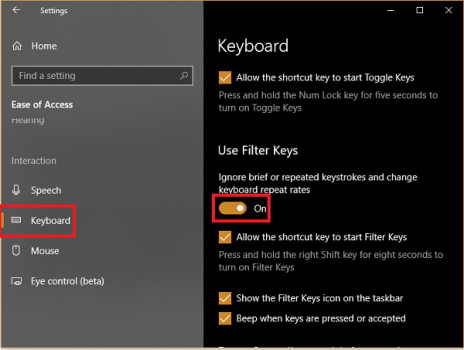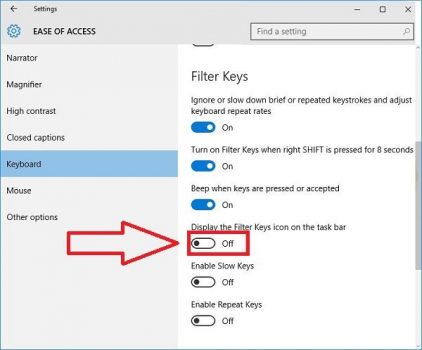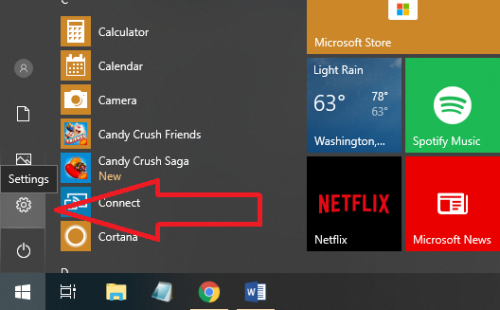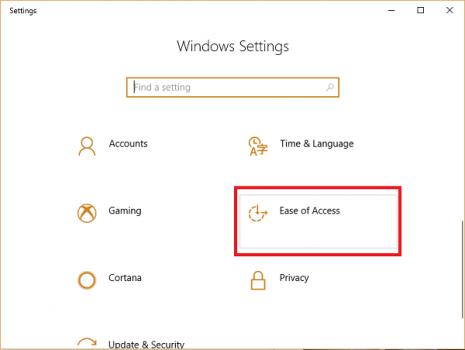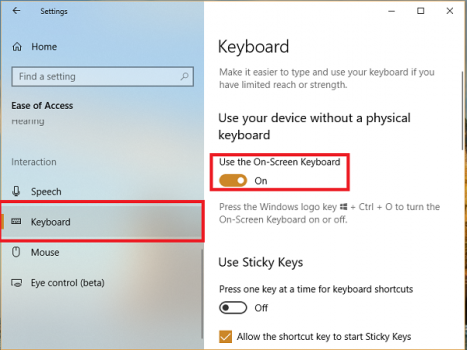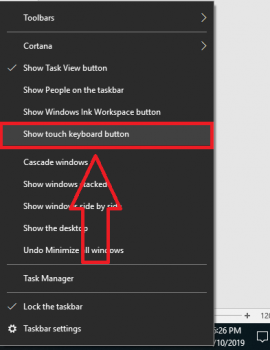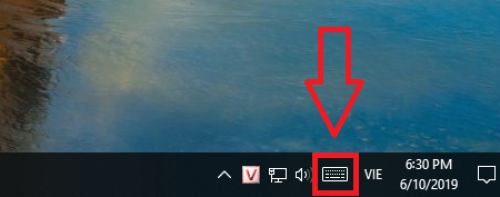Hãy cùng tienichit.com tìm hiểu về Cách khắc phục 97% lỗi bàn phím Laptop & PC không gõ được.

Lỗi bàn phím laptop không gõ được hoặc gõ không ra chữ không xuất hiện thường xuyên. Thế nhưng nếu xuất hiện thì bạn cũng đừng quá lo lắng, bởi nguyên nhân có thể là do chức năng bàn phím đã bị tắt, hoặc trình điều khiển bàn phím gặp sự cố…
Trong nội dung bài viết này, mình sẽ nêu ra những nguyên nhân có thể dẫn tới lỗi bàn phím trên Laptop và sẽ đưa ra những giải pháp để khắc phục. Sau đây là chi tiết nguyên nhân và cách khắc phục lỗi bàn phím không gõ được và cách mở khóa bàn phím laptop. Mời các bạn cùng theo dõi!

Tư vấn mua laptop ở đâu? Mua Laptop hãng nào tốt nhất
Xem thêm các bài viết liên quan:
Mục Lục
Nguyên nhân không gõ được chữ trên Laptop
Trước khi đưa ra các giải pháp khắc phục lỗi bàn phím không gõ được, chúng ta cùng tìm hiểu nguyên nhân vì sao. Để chắc chắn bàn phím không bị lỗi hỏng hóc phần cứng, các bạn hãy khởi động lại máy và trong lúc khởi động bạn hãy nhấn phím F2 và F11, nếu thấy chúng hoạt động thì xin chúc mừng bạn.
Dấu hiệu đó chúng tỏ bàn phím laptop đang bị khóa chức năng chứ không phải là do bàn phím bị lỗi hay bị hỏng hóc gì cả. Nguyên nhân có thể là do các bạn vô tình thao tác hoặc nhấn tổ hợp phím nào đó dẫn tới kích hoạt chức năng Make the keyboard easier to use trên máy tính laptop. Trong trường hợp này, các bạn chỉ việc tìm và tắt chức năng Make the keyboard easier to use đi là OK, lỗi gõ bàn phím không ra chữ hoặc bàn phím laptop không gõ được sẽ được xử lý.
Cách khắc phục lỗi bàn phím laptop gõ không ra chữ
Nếu chẳng may bạn gặp phải lỗi bàn phím gõ không ra chữ thì đừng quá lo lắng, có thể là do bạn đã vô tình khóa chức năng của bàn phím lại. Các bạn hãy làm theo những hướng dẫn sau đây để mở bàn phím máy tính bị khóa trên hệ điều hành Win 7/8/10.
Lên đầu trang ↑
Sửa lỗi bàn phím laptop win 7 gõ không ra chữ
Nếu như bạn đang sử dụng windows 7 và gặp vấn đề bàn phím laptop không gõ được hãy thực hiện theo hướng dẫn sau nhé.
Bước 1. Các bạn khởi động máy tính bình thường => sau đó nhấn chọn Start => sau đó nhấn chọn Control Panel (như hình bên dưới).
Bước 2. Cửa sổ với giao diện mới sẽ xuất hiện, các bạn nhấn chọn vào mục Ease of Access => Ease of Access Center sau đó chọn (như hình dưới).
Bước 3. Cửa sổ tiếp theo hiện ra, các bạn nhấn chọn Make the keyboard easier to use (như hình bên dưới).
Bước 4. Sau đó một cửa sổ với giao diện mới xuất hiện, ở đây có thể xuất hiện những mục đã được tích sẵn, các bạn chỉ việc bỏ chọn những mục đã tích đó => sau đó nhấn OK và khởi động lại Laptop.
Lên đầu trang ↑
Xử lý lỗi bàn phím gõ không lên chữ Laptop Win 8/10
Đối với những người dùng hệ điều hành Windows 8/10 và gặp phải lỗi bàn phím laptop không gõ được chữ thì các bạn áp dụng các cách sau đây. Nhưng trước tiên chúng ta cần kích hoạt bàn phím ảo máy tính Win 8 hoặc 10 trước, các bạn xem cách làm ở bên dưới nhé.
Cách 1. Update Driver mới nhất cho bàn phím
Bước 1. Các bạn sử dụng chuột click chuột phải vào Start Menu => sau đó chọn Run.
Bước 2. Giao diện của Run hiện lên các bạn nhập vào lệnh devmgmt.msc => và nhấn OK.
Bước 3. Cửa sổ với giao diện mới hiện ra, các bạn nhấn chọn Keyboards => sau đó các bạn click chuột phải vào Standard PS/2 Keyboards => chọn Update Driver Software.
Bước 4. Một cửa sổ mới hiện lên, tại đây nếu đã có sẵn phiên bản driver mới nhất thì bạn bỏ qua, nếu không thì hãy chọn Search automatically for updated driver software, sau đó hệ thống sẽ tự động tìm driver mới nhất cho thiết bị.
Bước 5. Ngoài ra, các bạn có thể sử dụng cách vào thẻ Action chọn Scan for hardware changes trong tùy chọn Action trên cửa sổ Device Manager (như hình bên dưới).
Cách 2. Kích hoạt lại bàn phím laptop
Để sửa lỗi bàn phím trên laptop không gõ được, các bạn đừng quên thử cách tắt đi và kích hoạt lại bàn phím. Cách thực hiện như sau:
Bước 1. Các bạn nhấn chọn Start Menu => sau đó chọn Settings (như hình bên dưới).
Bước 2. Trong cửa sổ Settings => các bạn nhấn chọn vào mục Ease of Access.
Bước 3. Trong danh sách bên phải màn hình mới hiện ra, các bạn nhấn vào Keyboard => sau đó tìm tới mục Use Filter Keys => chuyển từ trạng thái OFF sanng ON trong mục Ignore or slow down brief or repeated keystrokes and adjust keyboard repeat rates.
Bước 4. Vẫn ở mục Use Filter Keys => các bạn cũng chuyển từ OFF thành ON tại Display the Filter Keys icon on the task bar (như hình bên dưới).
Cách 3. Sử dụng phím tắt để mở khóa bàn phím
Bàn phím bị khóa chức năng là nguyên nhân phổ biến nhất dẫn tới lỗi bàn phím ở laptop không gõ được. Đây cũng là phương pháp mở khóa bàn phím được nhiều người áp dụng nhất trên laptop Windows 10 hoặc Win 8.
Rất đơn giản, các bạn hãy nhấn tổ hợp phím Windows + Space hoặc Shift + Esc để mở bàn phím bị khóa trước đó. Một số máy tính hiện nay có sử dụng phím nóng để bật/tắt bàn phím, tùy từng dòng máy mà phím nóng này có thể nằm từ F1 tới F12.
Các bạn lưu ý, trong một số trường hợp người dùng máy tính Laptop đã nhầm lẫn trường hợp bàn phím laptop bị khóa nhưng ngỡ là bị liệt và mang tới cửa hàng sửa chữa để thay mới. Khi gặp trường hợp bàn phím laptop gõ không ra chữ, các bạn hãy bình tĩnh và thử xem bàn phím có biểu hiện hoạt động hay không. Cách làm như sau:
Nếu nhận thấy hiện tượng bàn phím laptop gõ không hiện chữ, nhưng nếu nhấn phím F2 và F11 vẫn hoạt động bình thường thì khả năng cao là bàn phím chỉ bị khóa chức năng. Trong trường hợp bạn nhấn chỉ một số phím hiện chữ, nhấn phím này lại hiện chữ khác hay bàn phím không hoạt động. Đã đến lúc bạn cần mang máy tới cửa hàng sửa chữa máy tính rồi đó.
Lên đầu trang ↑
Mở bàn phím ảo máy tính Windows 10
Bàn phím laptop của bạn đang tạm thời không sử dụng được, ở đây chúng ta sẽ sử dụng chuột để kích hoạt bàn phím ảo trên Windows 10.
Cách thứ nhất
Bước 1. Các bạn nhấn chuột vào Start => sau đó chọn Settings.
Bước 2. Trong cửa sổ mới hiện lên, các bạn chọn Ease of Access => và chọn tiếp vào Keyboard.
Bước 3. Trong giao diện của tùy chọn Keyboard, các bạn nhấn chọn chuyển trạng thái của mục Turns on the On-Screen Keyboard từ OFF sang ON.
Cách thứ hai
Một cách đơn giản hơn để mở bàn phím ảo trên Windows 10, các bạn nhấn chuột phải vào thanh taskbar => sau đó chọn Show touch keyboard button (như hình bên dưới).
Ngay sau đó, một biểu tượng của bàn phím ảo sẽ xuất hiện trên thanh Taskbar => các bạn hãy nhấn vào đó để mở.
Lên đầu trang ↑
Lời kết
Như vậy, nếu là vấn đề phần mềm thì lỗi bàn phím laptop không gõ được hoặc gõ không hiện chữ thì có thể khắc phục được một cách khá đơn giản. Ngược lại, bạn nên mang máy tới trung tâm sửa chữa Laptop uy tín để kiểm tra, biết đâu bàn phím chỉ bị bụi lâu ngày bám vào và phát sinh lỗi thì sao?
Ngoài ra, bạn có thể tham khảo thêm bài viết về cách chọn mua bàn phím nào tốt mà mình đã chia sẻ trong thời gian gần đây.
Chúc các bạn thành công!
Từ khóa: Cách khắc phục 97% lỗi bàn phím Laptop & PC không gõ được ; Cách khắc phục 97% lỗi bàn phím Laptop & PC không gõ được ; Cách khắc phục 97% lỗi bàn phím Laptop & PC không gõ được